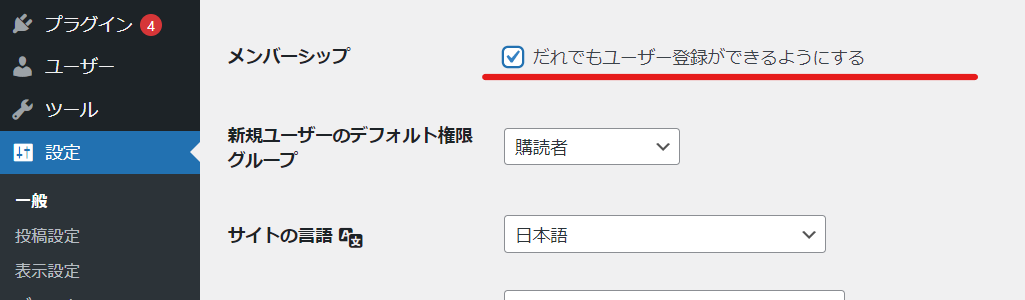WordPressを使ったホームページの作り方/プラグインの使い方/ノーコード構築ブログ

WordPressを使ったマッチングホームページの作り方【HivePress】ユーザー登録設定
HanamiWEBオンラインスクールでは
●バーチャル自習室でのリアルタイム質問!
●チャットで質問し放題!
●24時間学び放題のEラーニング教材!
全部ついて 2,500円/月!
WordPressでマッチングサイトを構築するプラグインHivePressの解説をしています。今回は、ユーザー灯篭に関する設定を解説しています。
ユーザー登録ページ作成
固定ページで自分でページを作ります。
- 固定ページ
- 新規作成
- タイトルを入力 ー ユーザー登録など、何でも良いです
- パーマリンクを設定 ー URLになる部分なので英語が良いです。例えばregistrationなど
- ブロックの追加から【ユーザー登録フォーム】を選択します

登録フォーム設置完了
ここで設定できるのは登録完了後のリダイレクトページURLのみです。
通常のWordPressエディタを利用しているので、自由にテキストや画像を好きな位置に追加する事も可能です。
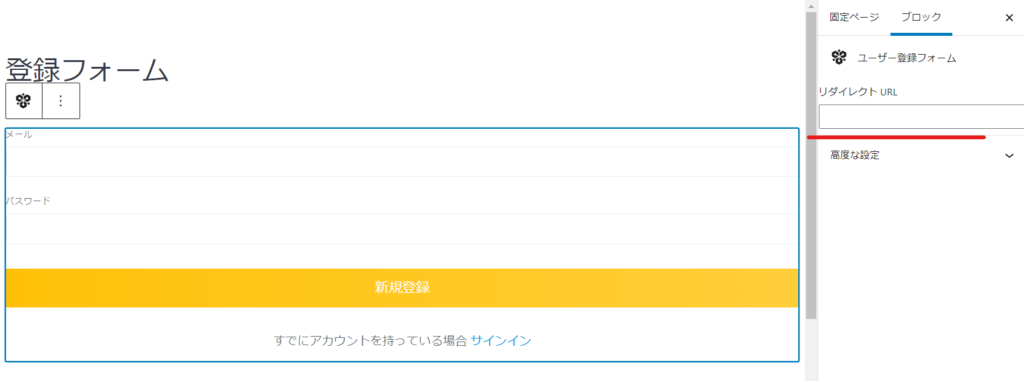
メニューバーに登録ページを追加
このままではサイト上のどこにも登録ページがリンクされていいので、メニューバー設定へ移動します。
- 外観
- メニュー
- 編集するメニューを「Header」に設定
- 固定ページから「登録フォーム」と選択し追加ボタンをクリック
- 位置を移動して
- 最後に「メニューを保存」ボタンをクリックします。
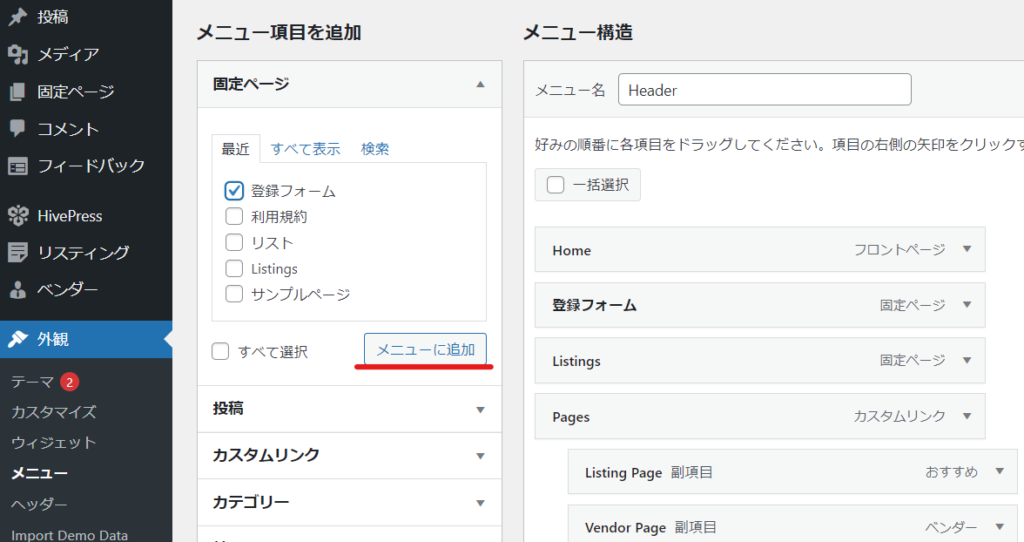
このようにメニューバーに「登録フォーム」リンクが追加され、サイトから誰でも登録できるようになりました。
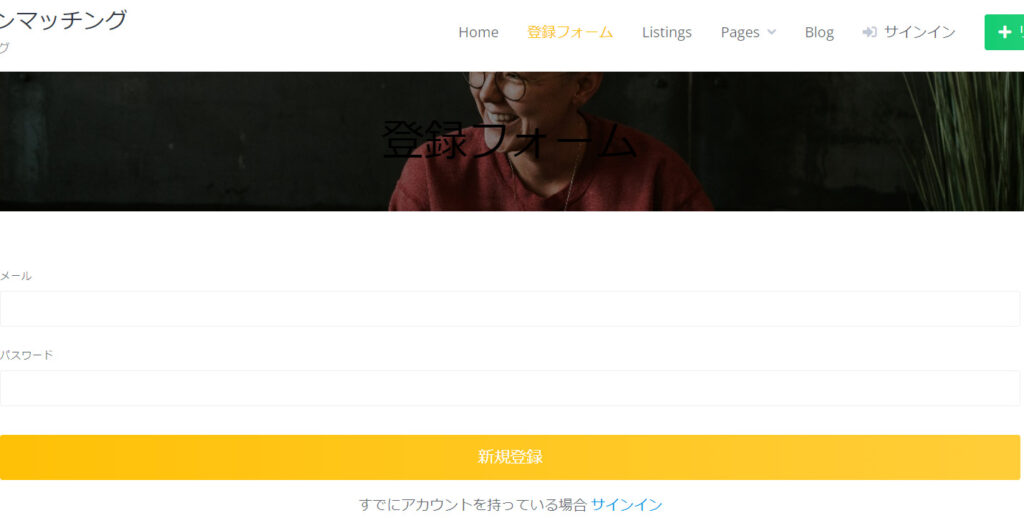
最短翌朝公開!土日祝も対応します!
超お急ぎホームページ制作プラン
超お急ぎでホームページを必要としている方向けの、ホームページ超お急ぎ制作プラン行っております!
最短翌朝公開、土日祝も対応します!お困りの方は是非、以下のバナーより詳細をご確認ください!
新着記事